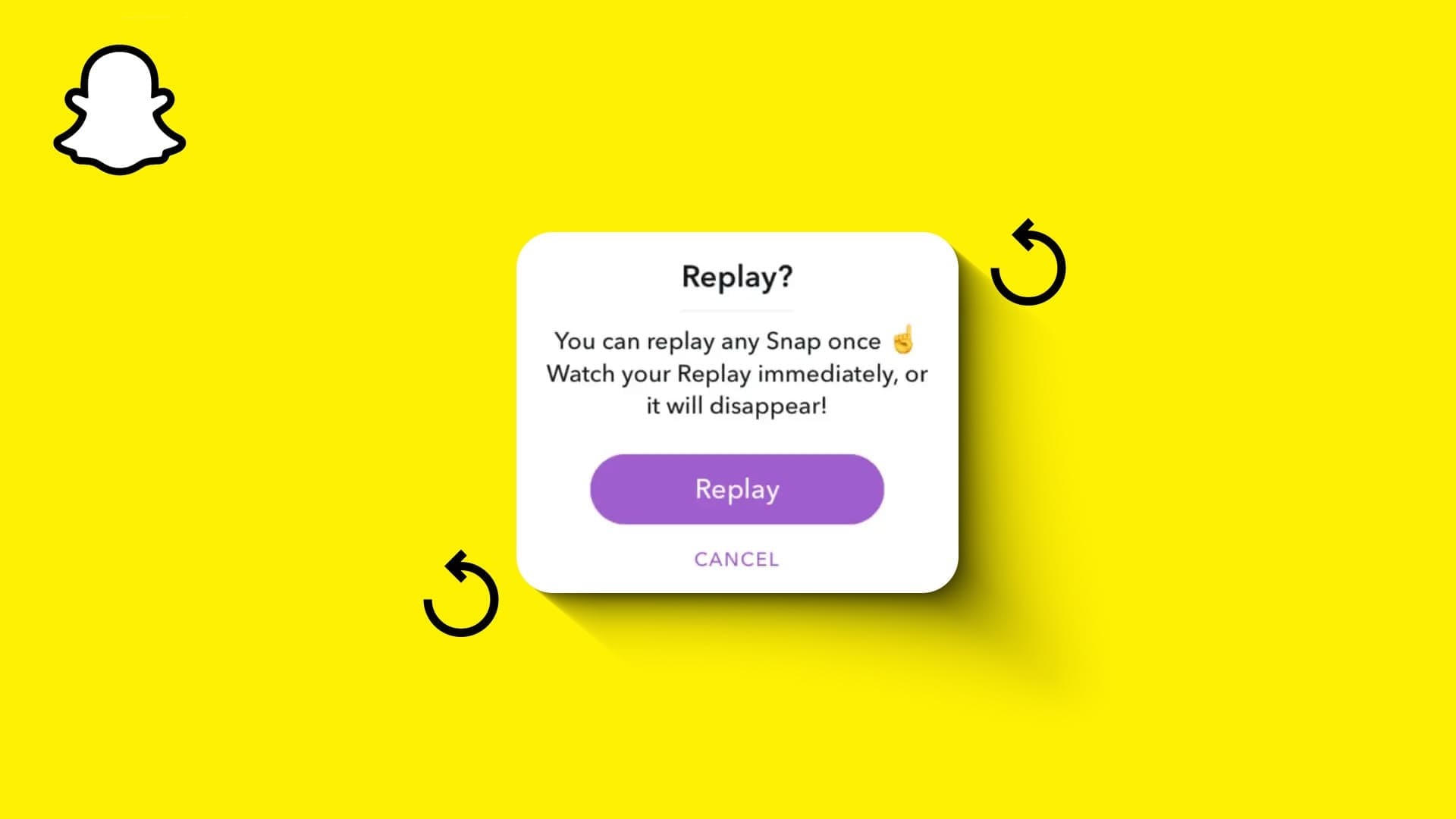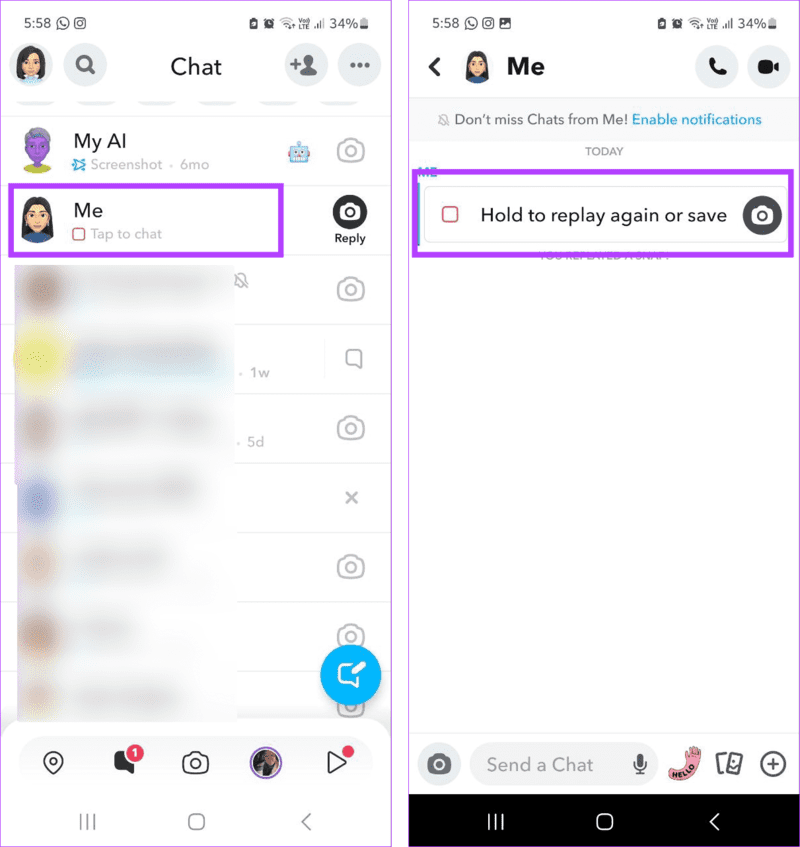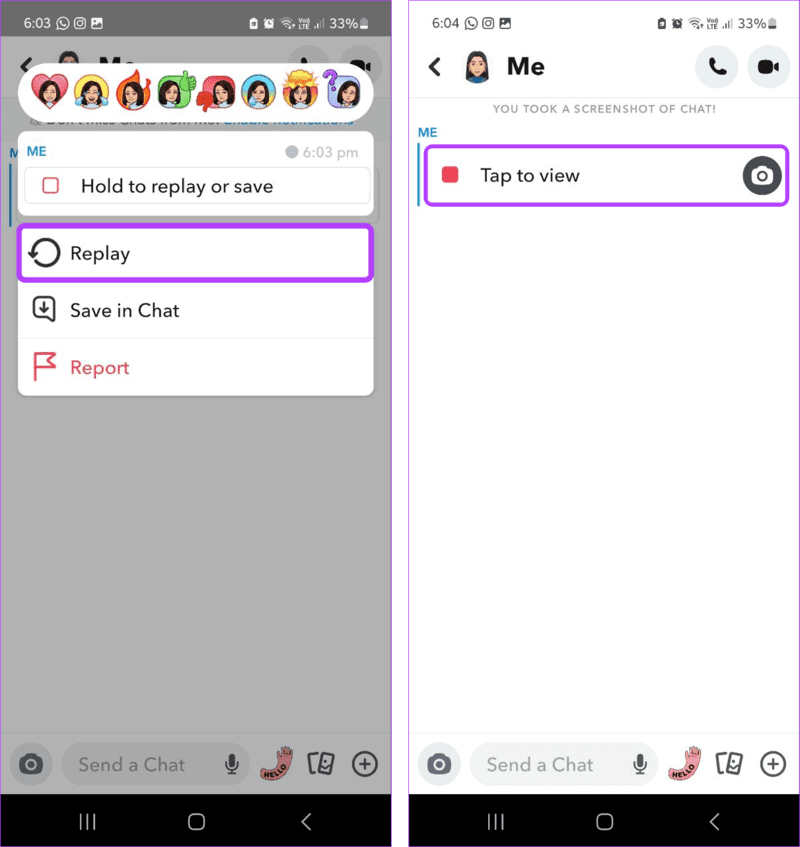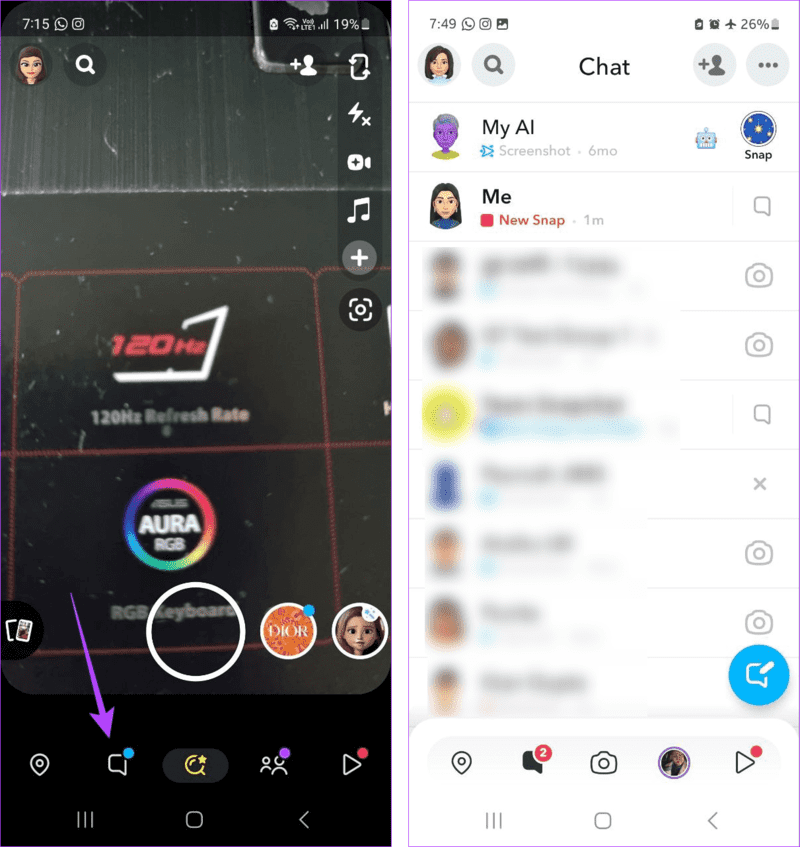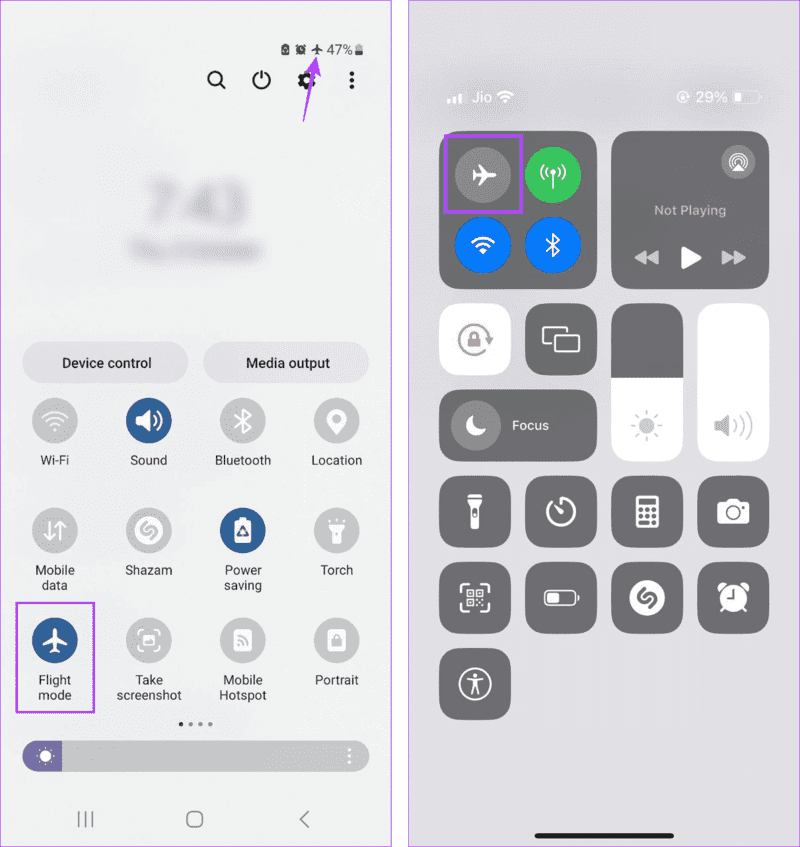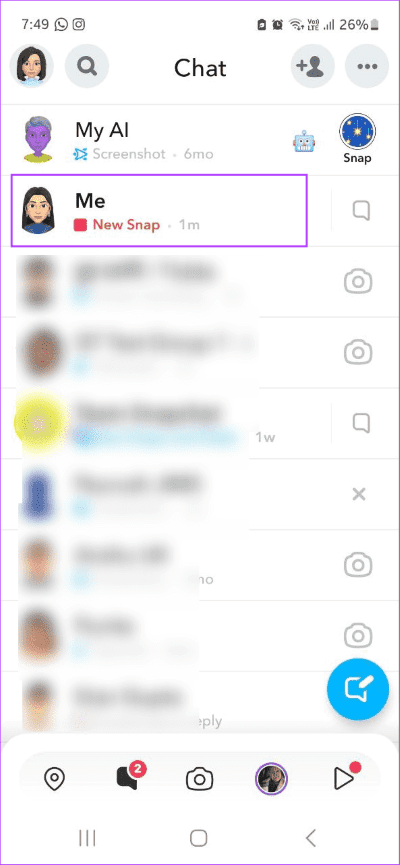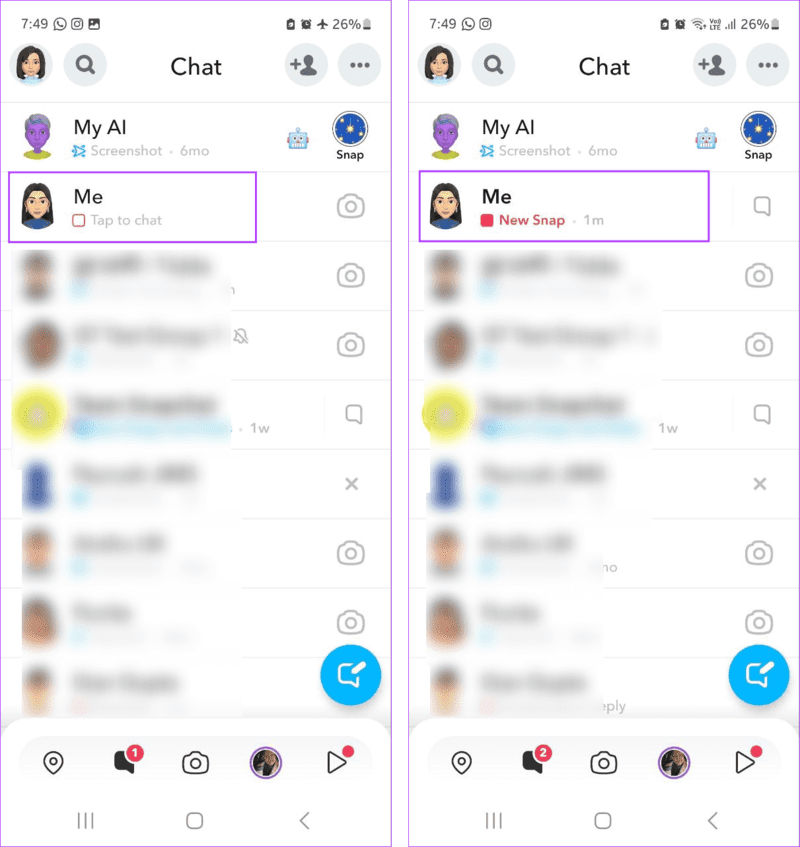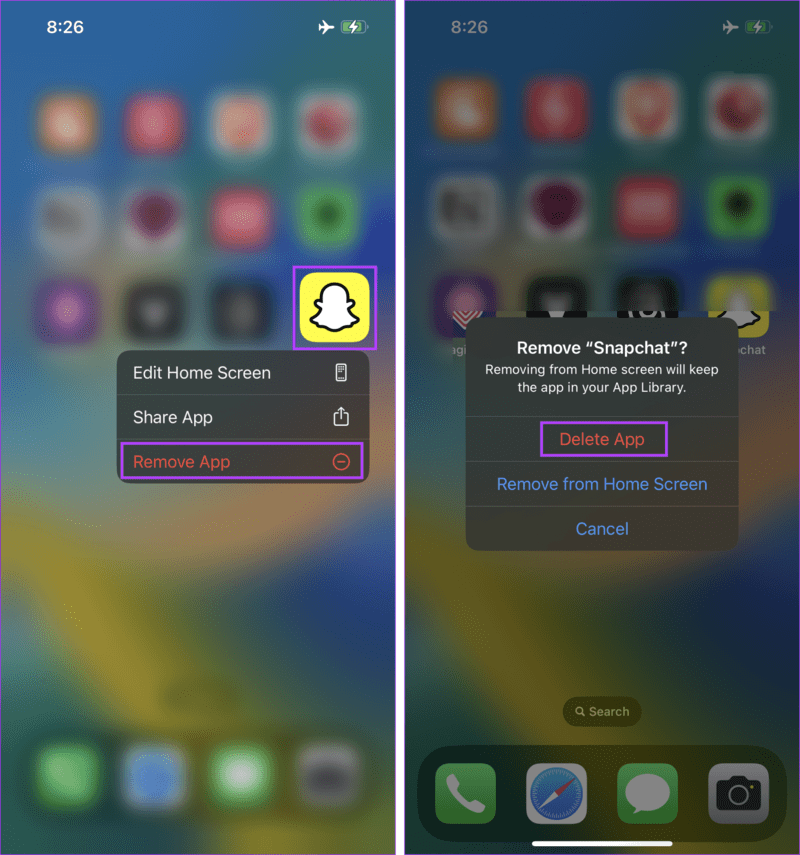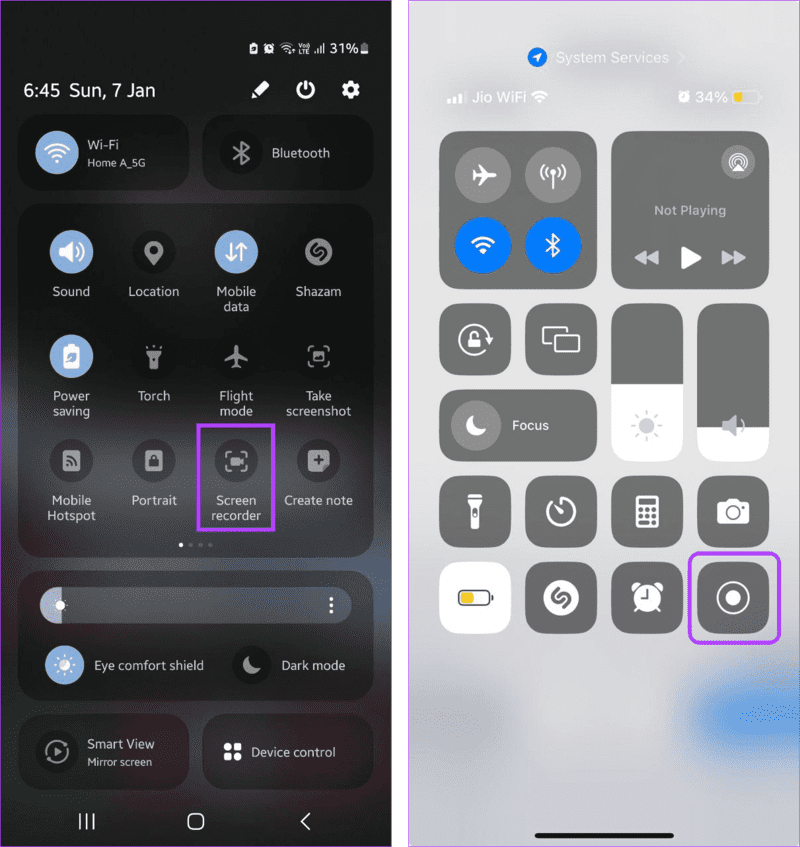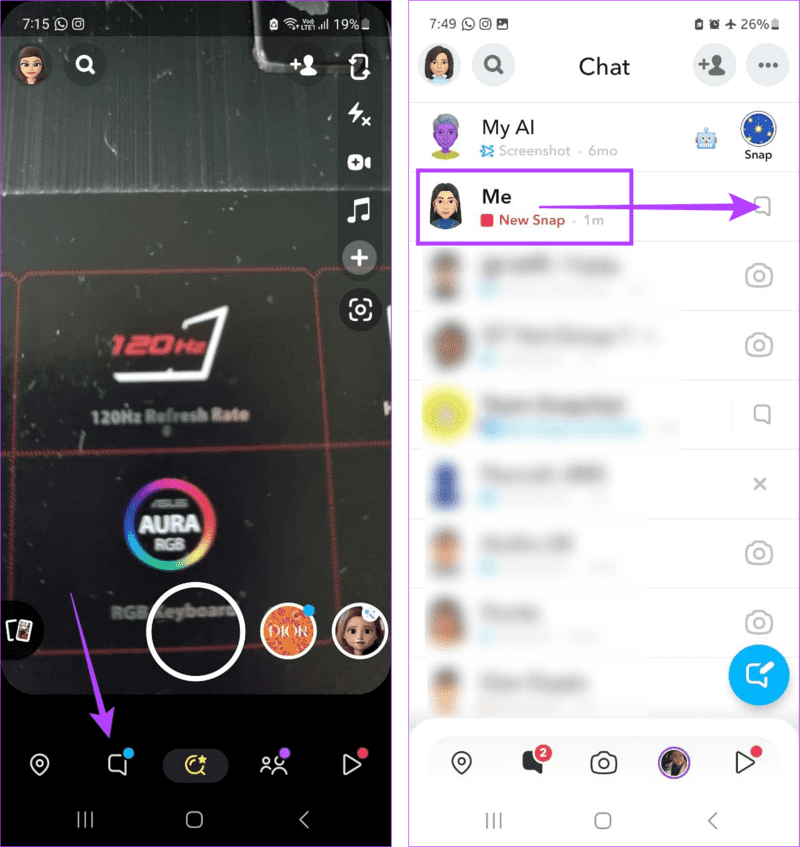Comment rouvrir ou redémarrer un Snap sur Snapchat
Avec Snapchat, vous pouvez partager des Snaps et les recevoir directement dans votre boîte de réception. De cette façon, vous pouvez partager librement ce que vous voulez uniquement avec vos amis. Cependant, il peut arriver que vous souhaitiez revoir un Snap précédemment consulté. Pour cela, rouvrez ou redémarrez votre Snap sur Snapchat.
Vous pouvez rejouer un Snap grâce à l'option de relecture déjà disponible sur Snapchat. Cependant, il ne permet qu’un nombre limité de replays, et cela également dans un laps de temps limité. Mais que se passe-t-il si vous souhaitez rouvrir ou rejouer des clichés sur Snapchat plusieurs fois ? Y a-t-il un moyen ? Découvrons-le.
1. Utilisez l'option de redémarrage
Une fois que vous jouez un Snap, Snapchat vous offre la possibilité de le rejouer immédiatement. Ceci est utile si vous avez accidentellement fermé le premier aperçu du Snap ou si vous souhaitez revoir le Snap ouvert pour obtenir des informations. Notez cependant que cela enverra une notification dans la fenêtre de discussion pour redémarrer le Snap. Suivez les étapes ci-dessous pour ce faire.
Remarque : les utilisateurs de Snapchat+ peuvent rejouer un Snap deux fois. Sinon, vous ne pouvez relire l'instantané qu'une seule fois.
Étape 1: Ouvert Snapchat, Dans la fenêtre de discussion, accédez à Casser Qui voudrait Redémarrez-le. Clique sur Bavardage.
Étape 2: Appui long sur Casser Déjà joué pour plus Options.
Passons à l'étape 3 : Ici, cliquez sur Redémarrer.
Astuce : Vous pouvez également utiliser l'option Enregistrer dans le chat pour enregistrer un Snap dans la fenêtre de chat. Une fois cela fait, vous pouvez rejouer votre Snap tant qu'il est disponible.
Étape 4: Puis appuyez sur Casser à nouveau pour le redémarrer.
2. Activez le airplane mode
Le Mode avion Désactive toutes les connexions sans fil, vous permettant de l'utiliser incognito. Vous pouvez utiliser cela à votre avantage lors du redémarrage de Snap. Une fois cela fait, vous devez supprimer et réinstaller l'application Snapchat. Cela peut vous aider à vous débarrasser de la notification de relecture de l'instantané qui apparaîtra inévitablement, vous permettant de rejouer l'instantané à leur insu.
Cependant, certaines nouvelles mises à jour de Snapchat peuvent toujours permettre à l'application d'envoyer une notification de redémarrage. Suivez les étapes ci-dessous si vous souhaitez l'essayer.
Étape 1: Ouvert Snapchat Et presse icône de chat.
Étape 2: Une fois la fenêtre de discussion ouverte, attendez qu'elle se charge Casser.
Passons à l'étape 3 : Ensuite, faites glisser votre doigt depuis le haut de l'écran pour déverrouiller Paramètres rapides Sur votre appareil Android.
Les utilisateurs d'iPhone peuvent soit faire glisser leur doigt depuis le coin supérieur gauche, soit si votre appareil dispose d'un bouton Accueil, faire glisser leur doigt vers le haut depuis le bas de l'écran pour ouvrir le Centre de contrôle.
Étape 4: Ici, appuyez sur l'icône de l'avion pour activer Mode avion.
Étape 5: Ensuite, allez dans Postuler Snapchat Et appuyez sur le Snap concerné.
Passons à l'étape 6 : Une fois que vous ouvrez le Instantané, Appuyez et maintenez et une fois que l'option devient disponible, appuyez à nouveau dessus Pour redémarrer le Snap.
Étape 7: Maintenant, quittez l'application Snapchat. Appui long sur une application Snapchat iOS Pour plus d'options. Ici, appuyez sur Supprimer l'application.
Étape 8: Puis appuyez sur Supprimez l'application. Si vous y êtes invité, appuyez sur "supprimer" À confirmer.
Astuce : vous pouvez consulter notre autre article pour en savoir plus sur Supprimez une application sur votre appareil Android.
Passons à l'étape 9 : Attendez qu'il se termine Snapchat من Désinstaller. Désactivez ensuite le mode Avion en suivant les étapes ci-dessus.
Réinstallez l'application Snapchat sur votre appareil et enregistrez à nouveau Entrée.
3. Prenez une capture d'écran de SNAP
L'un des moyens les plus simples de revoir les instantanés ouverts, sans utiliser l'option de redémarrage, consiste à prendre une capture d'écran. Cela vous permettra de revoir votre Snap aussi souvent que vous le souhaitez. Cependant, grâce aux options de confidentialité de Snapchat, un message sera envoyé dans la fenêtre de discussion annonçant ladite capture d'écran. Pour éviter cela, vous pouvez utiliser certaines méthodes Directement pour prendre des captures d’écran sur Snapchat à leur insu.
4. Utiliser l'enregistrement d'écran
Vos appareils iPhone et Android disposent d'applications d'enregistrement d'écran qui vous permettent d'enregistrer votre activité actuelle. Cette vidéo sera ensuite enregistrée dans l'application L'application concernée pour un accès facile. Cette méthode permet de revoir des stories Snapchat, de rejouer des snaps, etc. Cela peut être utile lors de la lecture de séquences vidéo. Voici comment procéder.
Remarque : lors de l'utilisation de l'application Snapchat iOS, nous avons remarqué que Snapchat envoyait des notifications d'enregistrement d'écran dans la fenêtre de discussion, que l'appareil soit en ligne ou non. Aucune notification de ce type n'est envoyée lors de l'utilisation de l'application Snapchat pour Android.
Étape 1: Faites glisser votre doigt depuis le coin supérieur gauche de l'écran pour ouvrir le Centre de contrôle. IPhone Votre. Ou, si votre appareil dispose d'un bouton d'accueil, faites glisser votre doigt depuis le bas de l'écran.
Les utilisateurs d'Android peuvent faire glisser leur doigt depuis le haut de l'écran pour ouvrir le menu des paramètres rapides.
Étape 2: Ici, cliquez sur Icône d'enregistrement d'écran.
Une fois que vous avez démarré l'enregistrement d'écran, ouvrez Snapchat et redémarrez Snap. Désactivez ensuite l’enregistrement d’écran. Vous pouvez désormais accéder à l'enregistrement d'écran pour rejouer un Snap plus de deux fois sur Snapchat. Si vous ne trouvez pas l'option appropriée, faites-le Modifier le menu du Centre de contrôle Sur votre iPhone ou Panneau Paramètres rapides sur votre appareil Android votre et ajoutez une boîte d’enregistrement d’écran pour un accès facile.
5. Utilisez la fonction demi-défilement
Si vous avez mis à jour votre application Snapchat pour la dernière fois il y a quelque temps, vous avez de la chance. En effet, certaines anciennes versions de L'application prennent toujours en charge la fonctionnalité demi-défilement. Avec cela, vous pouvez jeter un œil à votre Snap sans l'ouvrir complètement. Cela vous permettra de voir le contenu du Snap autant de fois que vous le souhaitez puisque le Snap n'est pas réellement ouvert sur Snapchat. Voici comment procéder.
Étape 1: Ouvert Appliquer le Snapchat Et presse icône de chat.
Étape 2: Ici, allez au Casser que vous aimeriez regarder. Après cela, continuez à appuyer Casser Puis faites défiler vers la droite même temps.
Passons à l'étape 3 : Arrêtez-vous dès que le tir devient partiellement visible. Et puis, dès Visualisez le Snap, Balayez lentement vers la gauche pour revenir aux paramètres de la fenêtre de discussion principale.
Cependant, comme mentionné précédemment, cette fonctionnalité peut ne pas être disponible dans certaines versions plus récentes de l'application. Dans ce cas, vous pouvez utiliser l'une des méthodes ci-dessus pour redémarrer Snap sur Snapchat.
Remarque : Certaines applications tierces peuvent également vous aider à rejouer des Snaps plusieurs fois sur Snapchat. Cependant, cela nécessitera l'accès à votre compte Snapchat et à d'autres données utilisateur. Par conséquent, nous déconseillons fortement d’utiliser cette option.
Revisitez les Snaps sur SNAPCHAT
Bien que les instantanés soient généralement une façon amusante de raconter votre journée aux autres, il arrive parfois qu’ils contiennent des informations que vous souhaitez revoir. Nous espérons donc que cet article vous aidera à comprendre comment rouvrir ou rejouer des Snaps sur Snapchat.